こんにちは。
会社の事業に必要な経費を経営者である自分の財布から支払うことがよくあると思います。
これを「経費の立替」といい、後で立て替えたお金を会社から返してもらうことを「立替清算」と言いますが、会計ソフトへの入力方法かわからないという方は少なくありません。
「経費の立替」と「立替清算」を正しく入力しないと後で会計のつじつまが合わなくなる原因にもなります。特に立替清算をため込んでしまう方は要注意です。
そこで今回は「会計ソフトfreee」を使って、役員が経費の立替を行った場合の入力方法について解説していきます。
モデルケース
今回は事務用品をお店で購入し、後で会社から経営者に立替分を振り込んだケースを想定しています。
<モデルケースの設定>
- 購入した日:2019年9月22日
- 商品名:事務用品(消耗品として計上)
- 購入金額:2,670円
- 支払方法:役員個人が現金またはカードで支払
- 立替清算した日:2019年9月30日
- 清算方法:楽天銀行から役員の振込口座へ2,670円を振込
- 振込手数料は250円とする
freeeへの経費支出の入力方法
まずは消耗品Aを購入した日の処理について登録します。
freeeに消耗品Aの購入を登録する
経費の登録方法は色々ありますが、ここでは手動入力で説明します。
取引 → 取引の一覧・登録
で入力フォームを呼び出します。
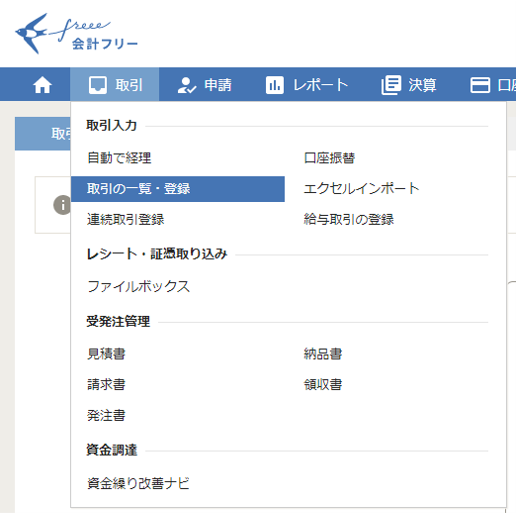
いつものとおり、発生日、勘定科目、金額などを入力しますが、役員が経費を立て替えた場合は、
- 決済:「完了」を選択
- 口座:「役員資金」を選択
とします。
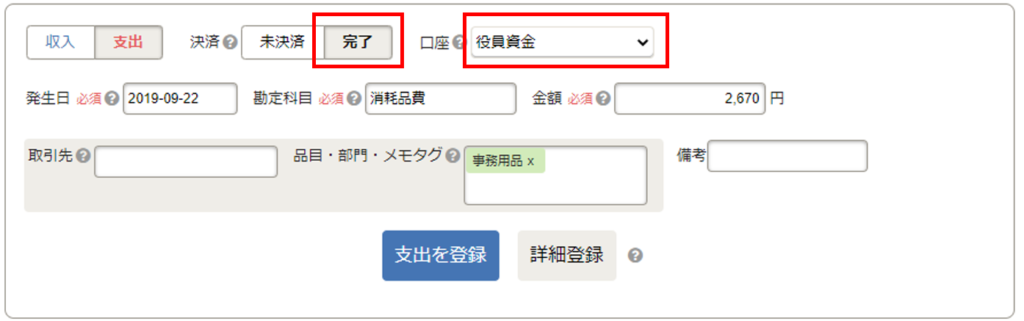
以上で入力完了です。
これで会社が役員に1万円を借りている状態になります。
経費入力が正しくできているか確認する
freee上に登録できていることを確認するには、
レポート → 総勘定元帳 → 役員借入金
で総勘定元帳の役員借入金を開き、9月22日に入力した内容が表示されていればOKです。
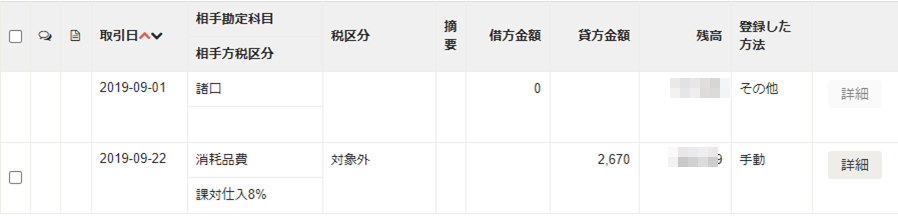
立替清算を行ったときの入力方法
会社に貸しているお金はちゃんと返してもらう必要があります。
ここでは9月30日に楽天銀行から役員の口座へ2,670円を振込んだ処理を手動で入力する場合について説明します。
立替清算をfreeeに登録する
経費入力と同様に
取引 → 取引の一覧・登録
で入力フォームを呼び出します。
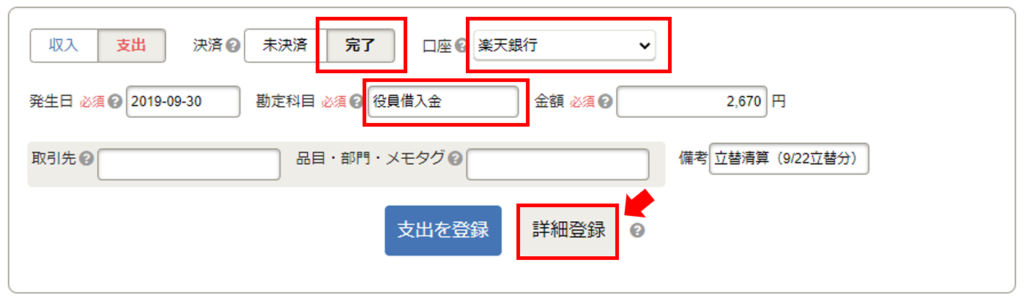
- 決済:「完了」を選択
- 口座:「楽天銀行」を選択
- 勘定科目:「役員借入金」と入力
とします。
振込手数料が発生しない場合は、そのまま「支出を登録」をクリックして登録完了です。
今回のモデルケースでは、振込手数料250円が発生するという想定ですので、「詳細登録」をクリックします。
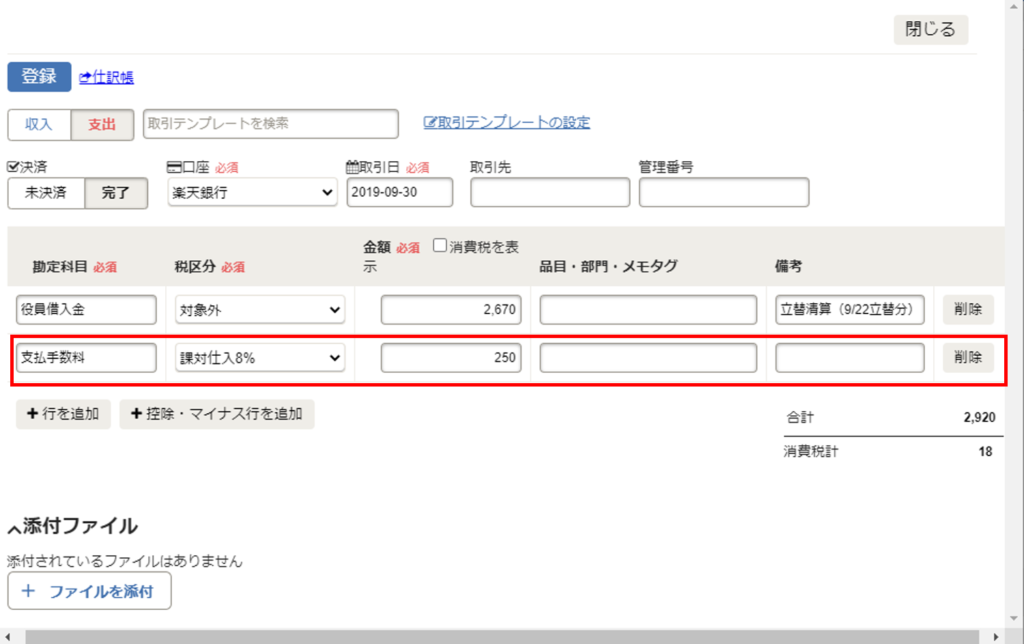
「行を追加」をクリックすると行が1つ追加されますので、
- 勘定科目:支払手数料
- 税区分:課対仕入8%(現在なら10%)
- 金額:250円(振込手数料の金額による)
と入力して、ウインドウ左上の「登録」ボタンをクリックすれば登録完了です。
立替清算が正しく登録できているか確認する
freee上に登録できていることを確認するには、
レポート → 総勘定元帳 → 役員借入金
で総勘定元帳の役員借入金を開き、9月22日に入力した支出に加え、9月30日に入力した振込情報が表示されていればOKです。
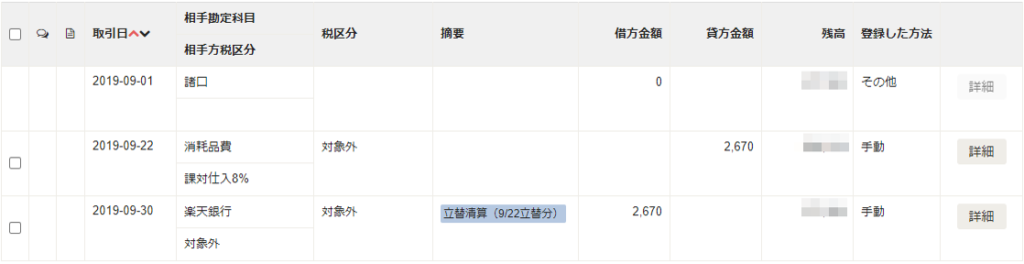
支払手数料として登録した振込手数料については、
レポート → 総勘定元帳 → 支払手数料
で総勘定元帳の支払手数料を開き、9月30日に入力した振込情報が表示されていればOKです。振込手数料には消費税がかかりますので、freeeを税抜表示に設定している場合は税抜き価格で表示されます。


終わりに
会社のお金と経営者個人のお金をしっかり区別できない経営者は社長失格です。
いくら頭の中で区別しているといっても、帳簿という形で正しく記録が残っていないと経理がぐちゃぐちゃになる原因となります。
日頃からしっかり帳簿をつけるクセを大切にしましょう。
